flash中心广告如何关闭 flash广告彻底关闭方法
更新时间:2024-01-27 16:37:44作者:huige
我们在电脑中使用浏览器浏览视频的话,是需要安装flash插件的,然而很多人在使用的时候,发现flash中心经常会弹出广告,让她们很是困扰,许多人遇到这样的问题都不知道要怎么办,那么flash中心广告如何关闭呢?接下来就由笔者给大家介绍一下flash广告彻底关闭方法。

具体方法如下:
1、首先我们要等待广告弹出,然后不要着急关闭。右键任务栏空白处,打开“任务管理器”
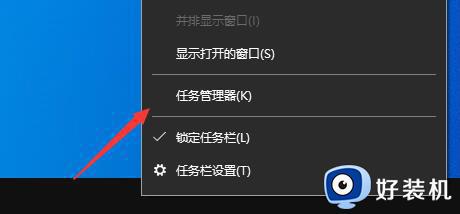
2、打开后点击左上角“进程”
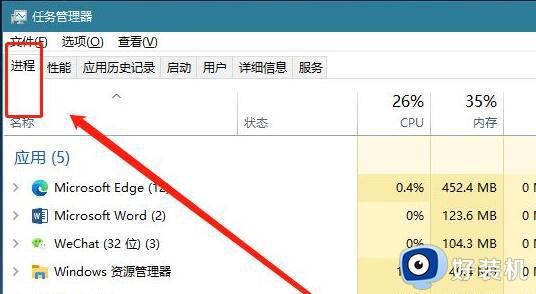
3、在下方列表中找到并选中“flash helper service”
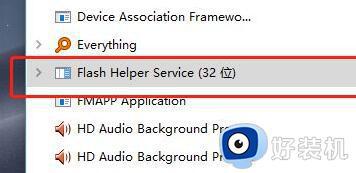
4、选中后点击右下角的“结束任务”
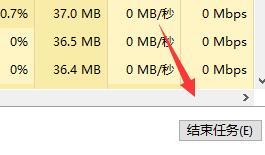
5、接着进入“此电脑”,在上方地址栏输入“C:WindowsSysWOW64MacromedFlash”进入。
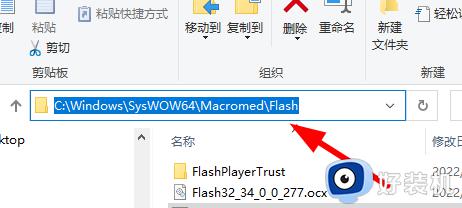
6、进入文件夹后,找到“FlashHelperService.exe”程序。
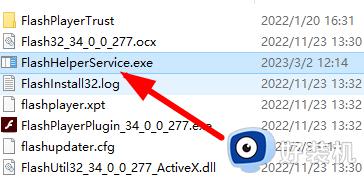
7、最后右键选中该文件,将它“删除”就可以关闭flash中心的广告了。
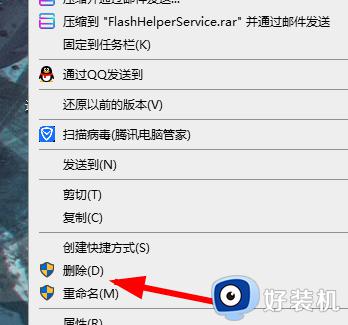
以上给大家介绍的就是flash中心广告关闭的详细内容,有需要的用户们可以参考上面的方法步骤来进行关闭,希望帮助到大家。
flash中心广告如何关闭 flash广告彻底关闭方法相关教程
- ff新闻弹窗怎么关闭 ff广告弹窗怎么彻底关闭
- 360管家广告弹窗关闭方法 如何彻底关闭360软件管家广告
- 电脑弹窗广告怎么彻底删除 电脑右下角弹窗广告怎么彻底关闭
- 如何关掉电脑弹出的广告 电脑彻底关闭弹出广告的方法
- 360广告弹窗怎么关闭 360安全卫士弹窗广告的彻底关闭方法
- 如何关闭360推荐的广告 360彻底去掉广告弹窗的方法
- 360今日精选弹窗广告如何关闭 360今日精选弹窗怎么彻底删除
- 笔记本右下角弹窗广告怎么彻底关闭 如何关闭电脑右下角广告弹窗
- 谷歌浏览器广告弹窗怎么关闭 谷歌浏览器广告弹窗太多怎么彻底关闭
- 快压弹出的广告怎样彻底关闭 怎么关闭快压软件弹出的广告
- 电脑无法播放mp4视频怎么办 电脑播放不了mp4格式视频如何解决
- 电脑文件如何彻底删除干净 电脑怎样彻底删除文件
- 电脑文件如何传到手机上面 怎么将电脑上的文件传到手机
- 电脑嗡嗡响声音很大怎么办 音箱电流声怎么消除嗡嗡声
- 电脑我的世界怎么下载?我的世界电脑版下载教程
- 电脑无法打开网页但是网络能用怎么回事 电脑有网但是打不开网页如何解决
电脑常见问题推荐
- 1 b660支持多少内存频率 b660主板支持内存频率多少
- 2 alt+tab不能直接切换怎么办 Alt+Tab不能正常切换窗口如何解决
- 3 vep格式用什么播放器 vep格式视频文件用什么软件打开
- 4 cad2022安装激活教程 cad2022如何安装并激活
- 5 电脑蓝屏无法正常启动怎么恢复?电脑蓝屏不能正常启动如何解决
- 6 nvidia geforce exerience出错怎么办 英伟达geforce experience错误代码如何解决
- 7 电脑为什么会自动安装一些垃圾软件 如何防止电脑自动安装流氓软件
- 8 creo3.0安装教程 creo3.0如何安装
- 9 cad左键选择不是矩形怎么办 CAD选择框不是矩形的解决方法
- 10 spooler服务自动关闭怎么办 Print Spooler服务总是自动停止如何处理
